立体场景设计图文教程:C4D建模渲染与PS合成相结合
更新时间:2021年10月19日14时42分 来源:传智教育 浏览次数:
图文渲染效果

一、前言
本次案例需要C4D建模渲染与PS合成相结合。
C4D负责PS中比较困难的立体模型和环境色彩,PS负责文字与图片结合的部分。
文字色彩渲染主要利用了金属反射光线的原理,赋予文字颜色,能与后期图片的色彩相匹配。
二、制作步骤
步骤1:文字建模
C4D中选择文字样条,输入文字后选择一个细长的字体。
再给文字样条使用挤压,注意挤压需要圆角封顶,让圆角半径大一些,细分多一些,这样字体会更加精致。
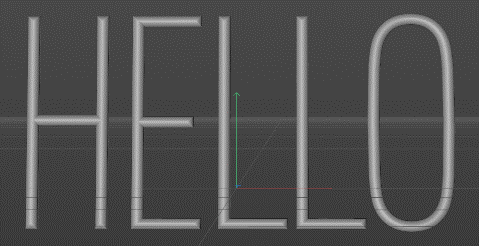
步骤2:建立背景
添加一个平面,给平面添加材质,材质的纹理为选定的风景极光图。这个背景作为文字渲染的对比参考。
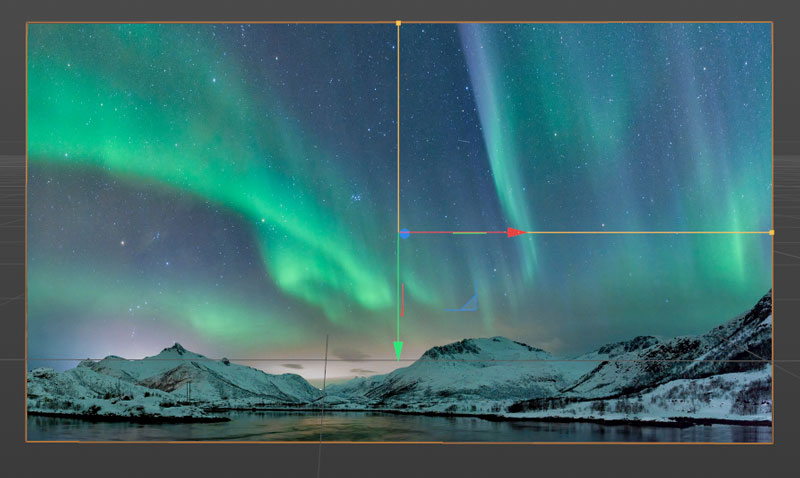
步骤3:建立环境
添加天空,天空上运用发光材质,材质为风景极光图。
给天空添加合成标签,标签属性中把“摄像机可见”勾选去除
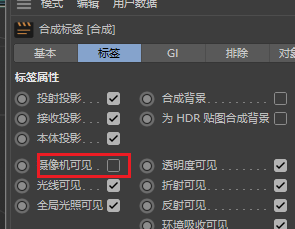
步骤4:文字材质
给文字添加材质,材质添加传统反射,利用金属把周围的反射光附着在字体上,这样字体能够很好的融入环境中。
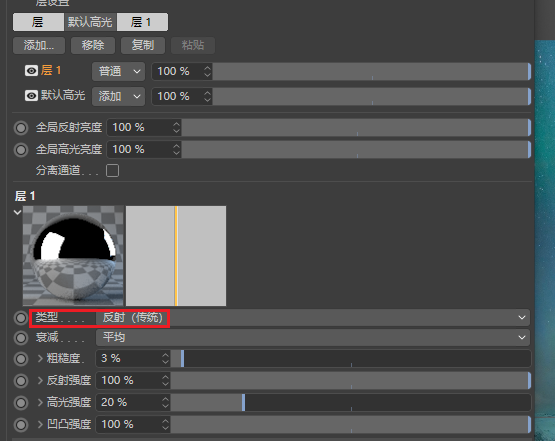

步骤5:修改光线
添加灯光,光的颜色为绿色,使用逆光方式照亮字体。
转动天空,让字体上的反射更加匹配背景环境。
步骤6:设置焦距
添加摄像机,开启摄像机,把摄像机的焦距设置为150mm焦距,目的是近大远小的透视感。
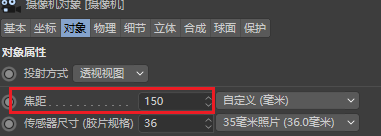
步骤6:渲染设置
在渲染设置中添加全局光照,环境吸收,添加1个对象缓存,抗锯齿为最佳。
渲染到图片查看器,保存图片。
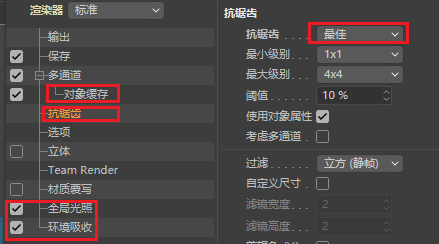
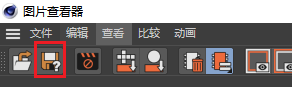
步骤7:PS合成
在PS中抠图山体,复制后遮挡住文字下面的部分

使用通道抠图,抠取极光,覆盖在文字上面一层,让整体更加有层次。

使用RAW滤镜的细节,去除画面中多余的星星点点,让画面更加纯净。
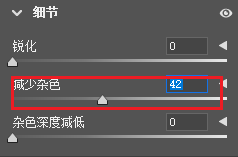
适当调节整体画面的对比度、明暗关系即可。
猜你喜欢


















 AI智能应用开发(Java)
AI智能应用开发(Java) 鸿蒙应用开发
鸿蒙应用开发 HTML&JS+前端
HTML&JS+前端 Python+大数据开发
Python+大数据开发 人工智能开发
人工智能开发 跨境电商
跨境电商 电商视觉设计
电商视觉设计 软件测试
软件测试 新媒体+短视频
新媒体+短视频 集成电路应用开发
集成电路应用开发 C/C++
C/C++ 狂野架构师
狂野架构师 IP短视频
IP短视频





















